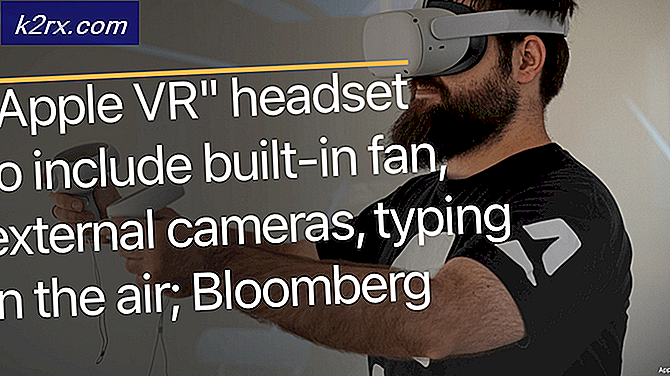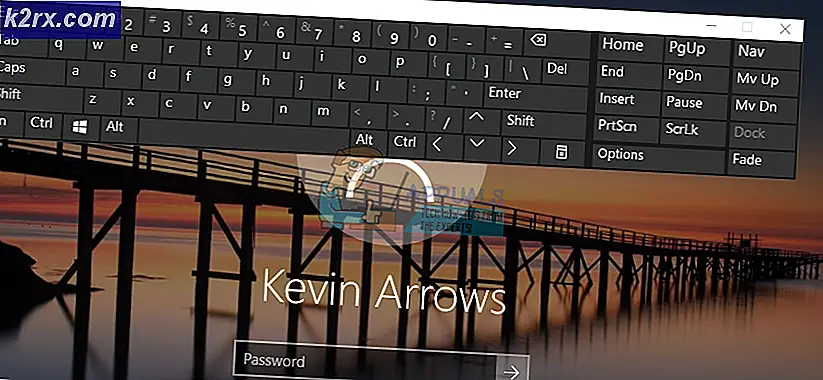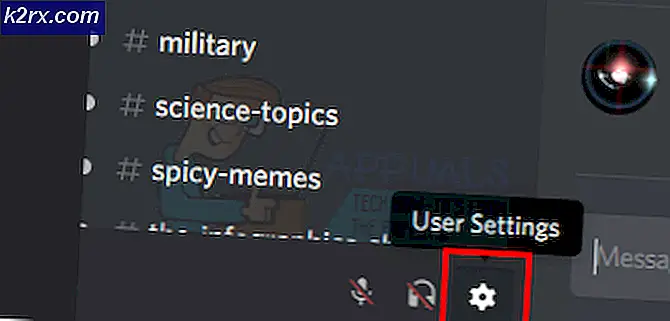Cách thêm ảnh vào Windows Screen Saver trên Windows 10
Trình bảo vệ màn hình là một hình ảnh động được kích hoạt trên màn hình máy tính cá nhân khi không có hoạt động nào của người dùng được cảm nhận trong một khoảng thời gian định trước. Đây có thể là một từ swooping xung quanh màn hình, hoặc một bộ sưu tập các hình ảnh thay đổi sau một thời gian định trước. Ban đầu, bảo vệ màn hình được thiết kế để ngăn chặn phosphor burn-in trên CRT và màn hình máy tính plasma (do đó tên). Burn-in là một dấu vĩnh viễn trên màn hình CRT do các electron kéo dài nổi bật cùng một chỗ. Điều này làm mòn phốt pho trên một phần của màn hình so với phần kia. Burn-in có thể được xem như là các bản vá lỗi nhẹ hơn trên màn hình, được bao quanh bởi các cạnh tối. Điều này có thể ảnh hưởng đến khả năng hiển thị hình ảnh của màn hình. Trình bảo vệ màn hình hiện được sử dụng chủ yếu để giải trí, bảo mật hoặc hiển thị thông tin trạng thái hệ thống. Trên thực tế, công nghệ hiển thị CRT ngày nay làm cho việc đốt cháy không khả thi ngoại trừ trong điều kiện khắc nghiệt: trên các màn hình lớn hơn được sử dụng cho các bài thuyết trình trong phòng, việc ghi đĩa vẫn là một khả năng.
Windows Screen Saver
Windows đi kèm với trình bảo vệ màn hình tích hợp sẵn mà bạn có thể chọn. Nếu bạn mua máy tính của mình với hệ điều hành đã được cài đặt, trình bảo vệ màn hình có thể đã được chọn cho bạn. Có một số cách bạn có thể đặt trình bảo vệ màn hình trên cửa sổ. Bạn có thể chọn một văn bản 3D làm rung chuyển trên màn hình của bạn ở tốc độ và độ phân giải đã đặt. Bạn cũng có thể chọn một màn hình trống cho phép màn hình của bạn nguội đi và phân phối đồng đều chất kích thích điện trên màn hình. Có các tùy chọn cho ruy-băng và một tùy chọn khác cho điều bí ẩn là cả hai dòng hiển thị màu sắc thay đổi vị trí theo thời gian. Bong bóng bật ra trên màn hình của bạn cũng có sẵn. Tùy chọn quan trọng nhất mà bài viết này sẽ nói đến là tùy chọn ảnh.
Windows đi kèm với bộ sưu tập ảnh mà nó thường đặt làm trình bảo vệ màn hình. Bạn có thể đặt thư viện ảnh của riêng mình làm trình bảo vệ màn hình. Các bức ảnh sẽ thay đổi theo thời gian trong các trang trình bày. Bài viết này sẽ đưa bạn vào từng bước hướng dẫn tốt nhất về cách tùy chỉnh trình bảo vệ màn hình Windows để hiển thị ảnh cá nhân của bạn.
Thay đổi loại trình bảo vệ màn hình và chọn nguồn hình ảnh từ cài đặt trình bảo vệ màn hình
Phương pháp này đơn giản và thẳng tiến. Chỉ cần làm theo các hướng dẫn này.
Mẹo CHUYÊN NGHIỆP: Nếu vấn đề xảy ra với máy tính của bạn hoặc máy tính xách tay / máy tính xách tay, bạn nên thử sử dụng phần mềm Reimage Plus có thể quét các kho lưu trữ và thay thế các tệp bị hỏng và bị thiếu. Điều này làm việc trong hầu hết các trường hợp, nơi vấn đề được bắt nguồn do một tham nhũng hệ thống. Bạn có thể tải xuống Reimage Plus bằng cách nhấp vào đây- Nhấp vào Bắt đầu -> Cài đặt -> Cá nhân hóa > Màn hình khóa
- Từ trang màn hình khóa, cuộn xuống dưới cùng. Có một liên kết đến cài đặt Trình bảo vệ màn hình ở dưới cùng. Nhấp vào liên kết để mở cửa sổ Cài đặt màn hình chờ .
- Bên dưới tiêu đề Trình tiết kiệm màn hình, nhấp vào danh sách, sau đó chọn Ảnh .
- Để thay đổi một hoặc nhiều cài đặt của trình bảo vệ màn hình, hãy nhấp vào Cài đặt và sau đó thực hiện một hoặc nhiều thao tác sau:
- Để chỉ định ảnh để sử dụng cho trình bảo vệ màn hình của bạn, bấm Duyệt, chọn thư mục chứa ảnh bạn muốn sử dụng, rồi bấm OK.
- Để thay đổi tốc độ ảnh thay đổi trong trình chiếu, nhấp vào danh sách bên cạnh Tốc độ trình chiếu, sau đó chọn tốc độ.
- Để các hình ảnh xuất hiện theo thứ tự ngẫu nhiên, hãy chọn hộp chọn Trộn ảnh.
- Nhấp vào Lưu để lưu các thay đổi cài đặt bạn đã thực hiện. Thao tác này sẽ đưa bạn trở lại cửa sổ cài đặt trình tiết kiệm màn hình
- Để thay đổi khoảng thời gian không hoạt động mà máy tính đợi cho đến khi nó hiển thị trình bảo vệ màn hình, hãy nhập Thời gian chờ: tính bằng phút.
- Nếu bạn muốn (vì lý do bảo mật) được yêu cầu đăng nhập lại khi bạn quay lại máy tính, hãy chọn hộp kiểm Bật tiếp tục, hiển thị nhật ký trên màn hình .
- Nhấp vào OK trong hộp thoại Cài đặt màn hình chờ.
Nếu bạn có các thư mục con có hình ảnh trong thư mục bạn đã chọn, đừng lo lắng, những hình ảnh đó cũng sẽ được hiển thị trong trình chiếu trình bảo vệ màn hình.
Mẹo CHUYÊN NGHIỆP: Nếu vấn đề xảy ra với máy tính của bạn hoặc máy tính xách tay / máy tính xách tay, bạn nên thử sử dụng phần mềm Reimage Plus có thể quét các kho lưu trữ và thay thế các tệp bị hỏng và bị thiếu. Điều này làm việc trong hầu hết các trường hợp, nơi vấn đề được bắt nguồn do một tham nhũng hệ thống. Bạn có thể tải xuống Reimage Plus bằng cách nhấp vào đây